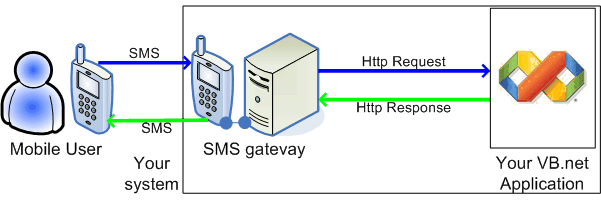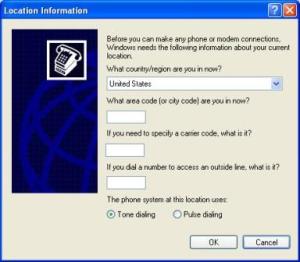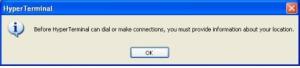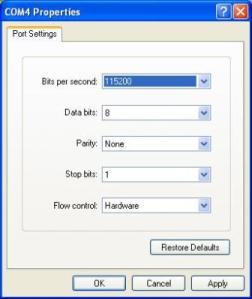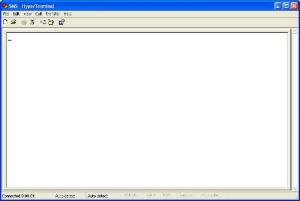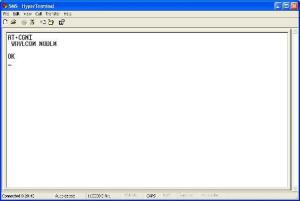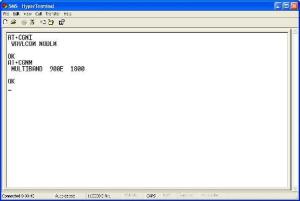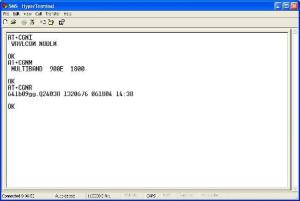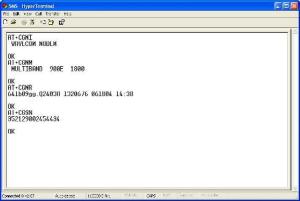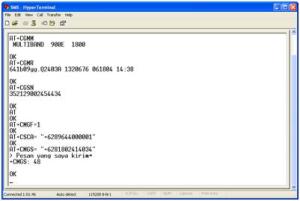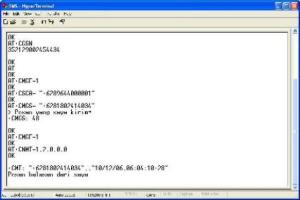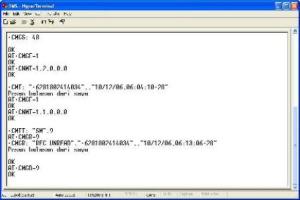Pada kesempatan ini akan saya berikan sedikit contoh bagaimana mengirim dan menerima sms menggunakan hyperterminal melalui modem GSM serial. Seperti kita sudah ketahui, bahwa program bawaan Windows® adalah sebuah program yang sangat familiar bagi orang yang hobby ataupun seorang teknisi yang sering berhubungan dengan interfacing. Hyperterminal merupakan software yang universal dan mudah penggunaannya.
Dengan menggunakan hyperterminal kita bisa mengatur setting serial port sesuai dengan hardware yang akan kita gunakan. Seperti seting baud rate, stop bit, parity, data bit, dan flow control.
Bagaimanakah cara membuat sebuah koneksi interface dengan hyperterminal? Berikut langkah-langkah yang bisa dilakukan:
1. Buka
Hyperterminal
2. Selanjutnya akan muncul dialog box berikut, pilih
Cancel
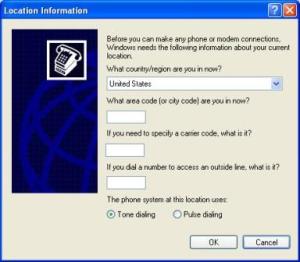
3. Kemudian pilih
Yes

4. Pilih
OK
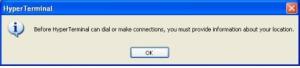
5. Pada Connection Description berikut, berilah nama
SMS

6. Kemudian pilihlah
Serial Port yang akan digunakan dengan memilih dari combo box
Connect using. Kemudian klik
OK.

7. Selanjutnya kita tentukan Port setting seperti berikut. Kemudian pilih
OK
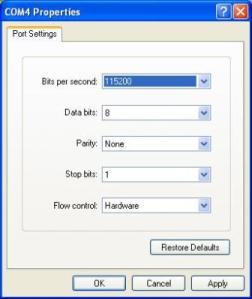
8. Tampilan dibawah ini adalah workspace hyperterminal yang akan kita gunakan untuk berkomunikasi dengan modem
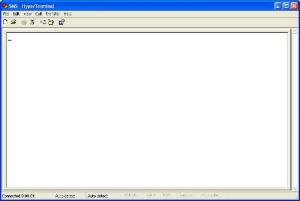
Untuk melakukan komunikasi dengan modem GSM serial, kita menggunakan AT+Command. AT+Command adalah kumpulan perintah yang diawali dengan AT untuk berkomunikasi dengan modem. Modem yang saya gunakan adalah Wavecom® Fastrack yang murah dan mudah dibeli. Modem yang saya gunakan memiliki sekumpulan AT+Command yang terangkum pada panduan yang dapat dilihat
disini. Pada dasarnya modem yang dapat digunakan adalah modem yang support dengan AT+Command, walaupun pada beberapa merk modem mungkin memiliki beberapa perintah yang berbeda tergantung dari vendor pembuatnya.
Selanjutnya saya akan mencoba mengakses modem dengan perintah AT+Command. Diantaranya, informasi yang dapat saya ambil adalah: Manufacturer identification, Request model identification, Request revision identification, Product Serial Number, Request IMSI, Card Identification, Capabilities list, dan lain-lain. Lebih lengkapnya dapat dilihat pada wavecom command.
Saya akan mendapatkan informasi diatas dari modem yang saya gunakan.
- Manufacturer identification
Pada hyperterminal ketik
AT+CGMI kemudian diikuti
Enter. Perintah ini akan memberikan identitas/nama pembuat modem GSM.
| Hyperterminal –> Modem | AT+CGMI | Mendapatkan nama pembuat |
| Modem à Hyperteminal | WAVECOM MODEMOK | Perintah valid, Wavecom modem |
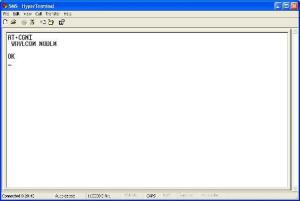
- Request model identification
Pada hyperterminal ketik
AT+CGMM kemudian diikuti
Enter. Perintah ini akan mendapatkan band (GSM 900, DCS 1800 atau PCS 1900) yang support dengan modem yang digunakan. Jawaban dari modem dapat kombinsi dari ketiganya.
| Hyperterminal –> Modem | AT+CGMM | Mendapatkan versi hardware |
| Modem à Hyperteminal | MULTIBAND 900E 1800OK |
|
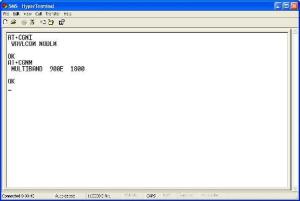
- Request revision identification
Pada hyperterminal ketik
AT+CGMR kemudian diikuti
Enter. Perintah ini akan mendapatkan versi software.
| Hyperterminal à Modem | AT+CGMR | Mendapatkan versi software |
| Modem à Hyperteminal | 641b09gg.Q2403A 1320676 061804 14:38OK |
|
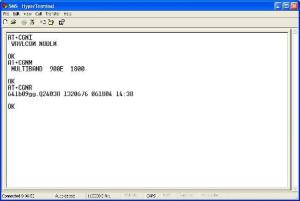
Pada hyperterminal ketik
AT+CGSN kemudian diikuti
Enter. Perintah ini akan mendapatkan IMEI dari modem yang digunakan.
| Hyperterminal –> Modem | AT+CGSN | Mendapatkan IMEI |
| Modem à Hyperteminal | 352129002454434OK | IMEI yang ada di EEPROM |
| Hyperterminal à Modem | AT+CGSN | Meminta IMEI |
| Modem à Hyperteminal | +CME ERROR: 22 | IMEI tidak ditemukan di EEPROM |
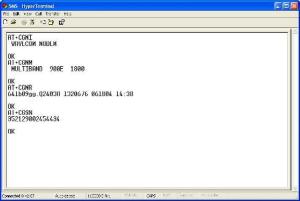
Dan untuk informasi lainnya dapat merujuk pada AT+Command yang ada.
Selanjutnya kita akan mencoba menggunakan hyperterminal untuk mengirim dan menerima SMS melalui Modem GSM serial. Perintah-perintah yang digunakan adalah: AT+CMGF, AT+CSCA, AT+CMGS, AT+CNMI, AT+CMGR, AT+CMGD.
Mengirim SMS
Tes koneksi hyperterminal dengan Modem GSM menggunakan perintah
AT diikuti
Enter. Jika koneksi terhubung maka akan muncul
OK. Selanjutnya kita ketik berikut:
AT balasan “OK” jika modem berfungsi
AT+CMGF=1 mengatur mode Teks
AT+CSCA= ”+XXXX” nomer SMS Center, tergantung SIM Card yang digunakan
Untuk mengirim pesan:
AT+CMGS= ”+NNNN” <Enter> nomer handphone yang akan dituju
Pesan_yang_akan_kita_kirim <Ctrl+Z>
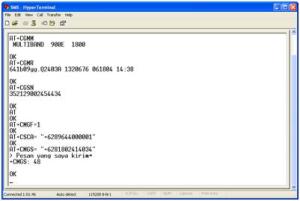 Menerima SMS
Menerima SMS
Kemudian bagaimanakan jika kita ingin menerima pesan? Modem GSM dapat disetting dengan dua cara, pertama Immediate, dan kedua Notification. Berikut langkah yang dapat dilakukan.
Tes koneksi hyperterminal dengan Modem GSM menggunakan perintah
AT diikuti
Enter. Jika koneksi terhubung maka akan muncul
OK. Selanjutnya kita ketik berikut:
a. Immediate, ketika kita ingin hyperterminal menerima pesan yang masuk secara detil. GSM modem akan langsung mengirim pesan ke komputer dengan perintah +CMT.
AT+CMGF=1
AT+CNMI=1,2,0,0,0 mengatur agar modem mengirim pesan ke computer saat diterima
Saat pesan diterima, maka computer akan menerima
+CMT: “+nnnn”,,”10/12/06,06:04:10+28”
Pesan_balasan_dari_handphone
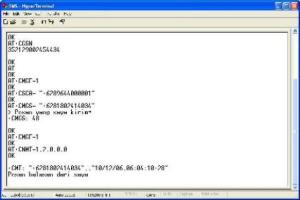
Computer akan memantau port serial secara kontinyu dan menampilkan pesan jika telah diterima.
b. Notification, ketika pesan diterima, maka GSM akan mengirim notifikasi ke computer menggunakan perintah +CMTI diikuti nomer memori pesan tersimpan.
AT+CMGF=1
AT+CNMI=1,1,0,0,0
mengatur agar modem mengirim notifikasi ke computer saat diterima
Saat pesan diterima, maka computer akan menerima
+CMTI: “SM”,9 pesan tersimpan pada memori nomer 9

Ketik AT+CMGR=9 untuk membaca pesan dari memori nomer 9

Balasan dari modem:
+CMGR: “REC UNREAD”,”+nnnnn”,”10/12/06,06:13:06+28”
Pesan_balasan
OK
Kemudian ketik AT+CMGD=9 menghapus pesan pada nomer memori 9
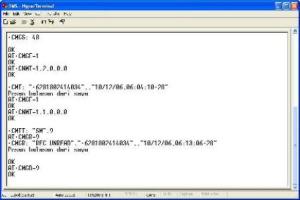
Demikian langkah-langkah untuk mengirim dan menerima sms menggunakan hyperterminal. Pada dasarnya untuk mengirim dan menerima SMS dapat menggunakan program-program yang lain, misalnya: Visual Basic 6.0, Visual Basic .NET, C++, Delphi atau pun yang lainnya dengan prinsip yang sama.
SMS dapat digunakan untuk pengukura jarak jauh (telemetri), pengendalian jarak jauh (telecommand), SMS gateway, dan lainnya.
Semoga bermanfaat.
Source : http://rohmadi.com/2011/03/11/
HOT INFO
Anda ingin mencari refrensi dan contoh program lengkap ? Kami ada. Sekarang Anda bisa mencari SMS Gateway Visual Basic di situs ini : www.panduanSkripsi.net. Koleksi program lengkap di sana, proyek PHP dan MySQL, juga jQuery dan Framework. Bukunya juga ada.